everything设置搜索时排序系统文件和目录的方法
时间:2023-10-03 15:24:39作者:极光下载站人气:0
everything是使用电脑时一款必备的搜索软件,该搜索软件是非常强大的,搜索出来的速度非常的快速,很快速的就能将想要的内容搜索到,在操作的过程中有的小伙伴不想要搜索到电脑中的系统文件,想要设置搜索时排除系统文件和目录,那么怎么设置呢,其实可以直接进入到索引功能下,在排除列表的窗口中即可找到排除系统文件和目录功能,将该功能选项进行选中即可,下方是关于如何使用everything设置搜索时排序系统文件和目录的具体操作方法,如果你需要的情况下可以看看方法教程,希望对大家有所帮助。
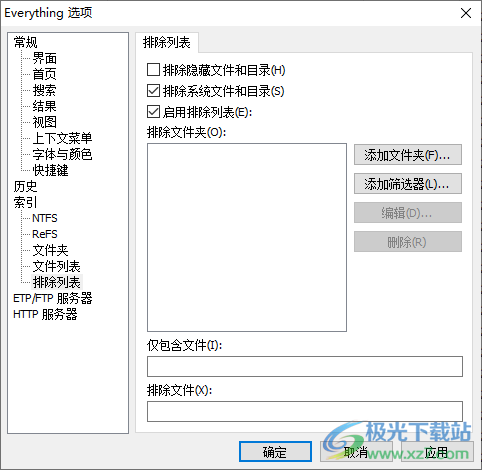
方法步骤
1.直接将everything点击运行,在页面菜单栏中将【工具】选项进行点击一下。
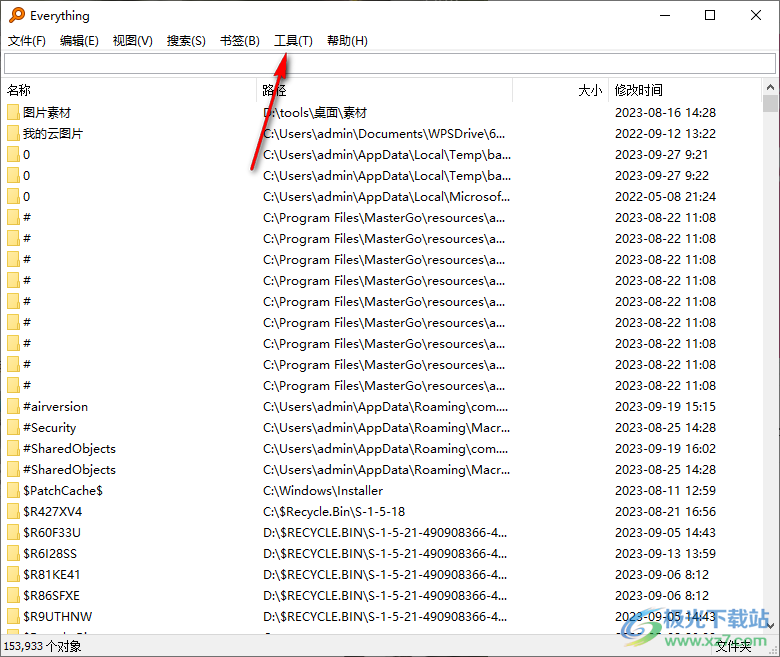
2.随后在该选项的下方会出现几个选项,我们直接将其中的【选项】进行鼠标左键点击打开。
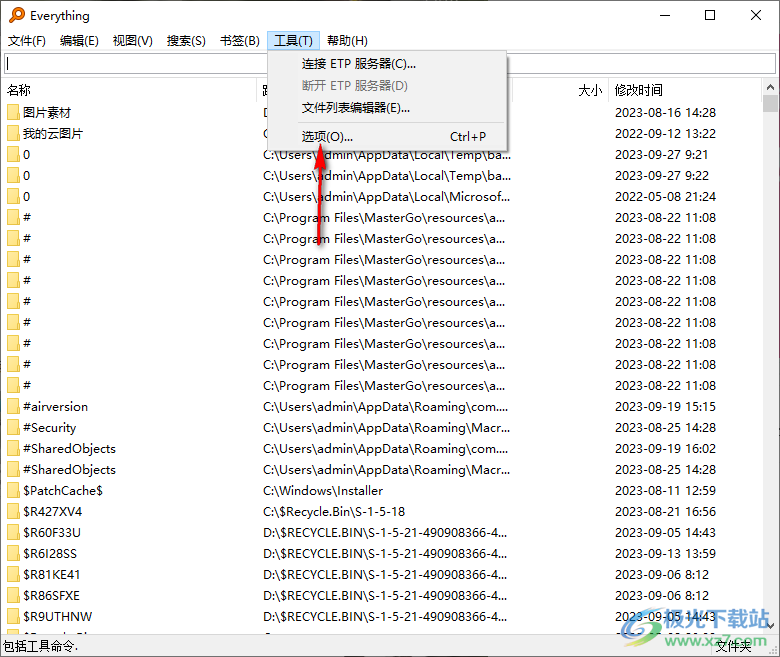
3.随后,我们在页面中找到【索引】选项,将索引点击打开之后,再将【排除列表】选项用鼠标左键点击。
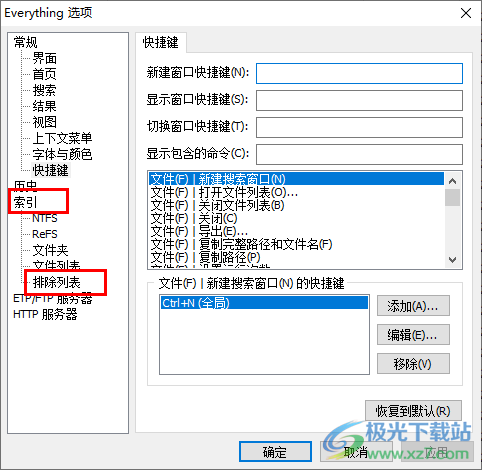
4.接着,在右侧的页面即可查看到【排除系统文件和目录】选项,将该选项用鼠标点击即可选中。
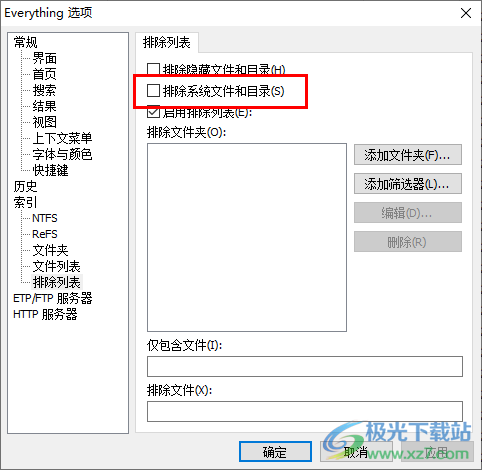
5.选中该选项中之后,将页面底部的应用和确定按钮进行鼠标左键点击保存当前的设置即可。
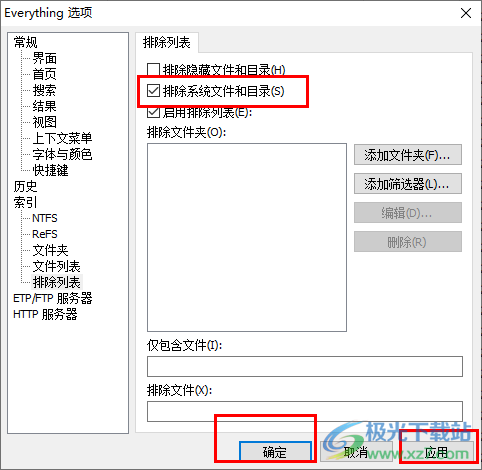
以上就是关于如何使用everything设置不搜索系统文件和目录的具体操作方法,当你在使用everything的过程中,不想要搜索到自己电脑中的系统文件和目录,那么就可以按照以上的方法进行设置排除系统文件和目录即可,感兴趣的话可以操作试试。

大小:1.66 MB版本:v1.4.1.1005 32/64位绿色中文版环境:WinAll
- 进入下载

网友评论